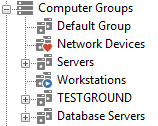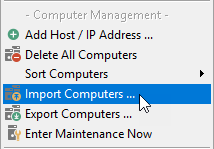Computer können auf verschiedene Weise zu einer Gruppe hinzugefügt werden:
• Manuell
• Aus einer Textdatei importiert
• Importiert aus der Netzwerkumgebung
• Aus einem Netzwerkscan importiert
• Aus Active Directory importiert
• Verknüpft mit einer Active Directory OU oder Gruppe
Klicken Sie mit der rechten Maustaste auf eine Gruppe und wählen Sie "Add Computer / IP Address ...". Wenn EventSentry so konfiguriert ist, dass Sie beim Hinzufügen von Computern nach einer IP-Adresse gefragt werden (Tools -> Options -> Remote Update), dann wird Ihnen der folgende Dialog angezeigt:
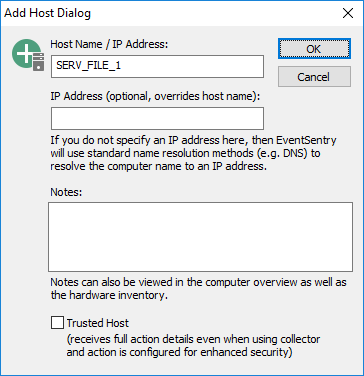
Wenn Sie in diesem Dialogfeld im Feld "IP-Adresse (optional)" eine IP-Adresse angeben, fügt EventSentry den Hostnamen zum Gruppencontainer hinzu, stellt jedoch immer eine Verbindung zur IP-Adresse des Remote-Hosts her, anstatt eine Verbindung über den Hostnamen herzustellen. Wenn Sie lieber mit IP-Adressen arbeiten, können Sie auch einfach die IP-Adresse in das Feld "Computername / IP-Adresse" eingeben.
Wenn EventSentry nicht so konfiguriert ist, dass Sie zur Eingabe einer IP-Adresse aufgefordert werden, werden Sie aufgefordert, den Hostnamen oder die IP-Adresse einzugeben.
Hinweise
Sie können auch Notizen für einen Computer eingeben, die dann unter "Inventar - Computer" in den Web Reports sichtbar sind.
Vertrauenswürdige Hosts erhalten vollständige Aktionsdetails (z. B. Datenbankverbindungszeichenfolge), selbst wenn eine Aktion für erhöhte Sicherheit konfiguriert ist. Ein Host sollte als vertrauenswürdiger Host konfiguriert werden, wenn:
• Ein Collector ist aktiviert und in Verwendung
• Eine Aktion ist für erhöhte Sicherheit konfiguriert
• Der Host führt entweder den Heartbeat-Dienst, den Netzwerkdienste-Dienst oder ein anderes EventSentry-Dienstprogramm (z. B. Datenbank-Import, Bereinigungsdienstprogramm) aus, das vollständige Angaben zu einer bestimmten Aktion erfordert.
|
Es wird empfohlen keine FQDN-Namen zu verwenden wenn Sie Computer hinzufügen, die nicht mit einer Active Directory-Domäne verbunden sind. Andernfalls können Probleme mit Paketzuweisungen auftreten. |
Importieren
Um den Importvorgang zu starten, klicken Sie mit der rechten Maustaste auf einen Gruppencontainer und wählen Sie "Computer importieren ...". ".
|
|
Dadurch wird der Import-Assistent wie unten dargestellt gestartet. Wählen Sie eine Importart und klicken Sie auf Next.
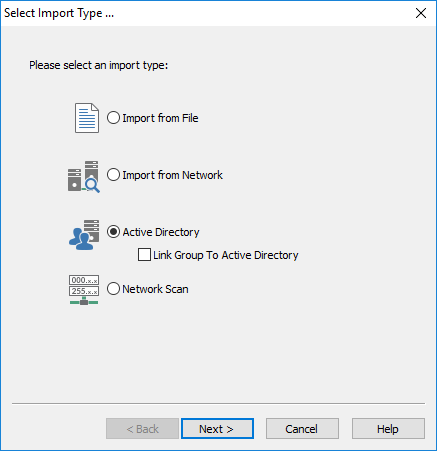
Klicken Sie auf die untenstehenden Links, um weitere Informationen zu einer bestimmten Importart zu erhalten:
• Importieren aus einer Textdatei
• Import aus der Netzwerkumgebung
• Importieren aus Active Directory
• Link zu Active Directory